業務日報は、各々の進捗を共有したり、コミュニケーションをとったりするうえで大切な書類です。しかし、一から作成すると手間がかかるので、多くの企業では「テンプレート」を利用して業務負担を省いています。
一方、「業務日報テンプレートは大量にあるため、どれが良いか分からない」と悩む方も多いのではないでしょうか。
そこで今回は、無料の業務日報テンプレート6選や作成ポイントを中心にご紹介します。
- テンプレートを導入し、日報作成の手間を省きたい
- 業務日報でテンプレートを使うにあたり、意識すべきポイントを知りたい
- 業務日報の運用を効率化する方法を探している
という方はこの記事を参考にすると、自社に最適なテンプレートが見つかるだけでなく、日報作成におすすめのツールまで分かります。
目次
すぐに使える!無料の業務日報テンプレート6選
以下では、ExcelやWordで使える、無料の業務日報テンプレートを6つご紹介します。自社の目的や業種に合ったテンプレートを活用し、日報作成の時間を短縮しましょう。
【Excel】汎用的に使える業務日報テンプレート
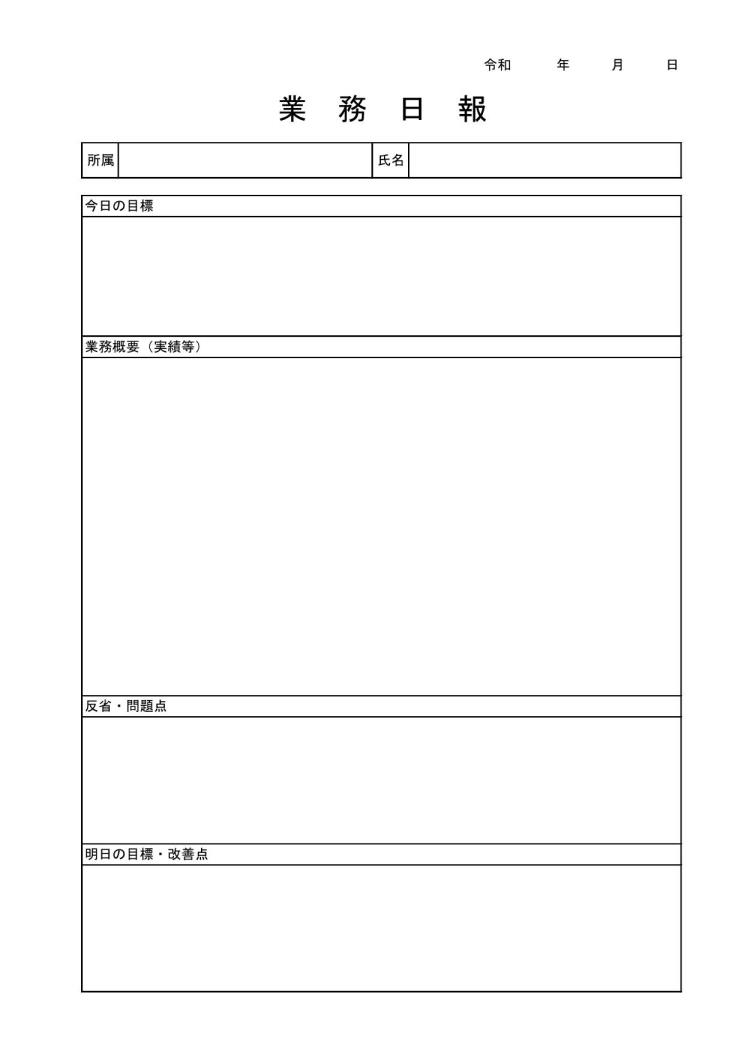
こちらは、あらゆる業種で利用できるExcelテンプレートです。記載項目としては「今日の目標」「業務内容」「反省・問題点」「目標・改善点」の4つがあります。
基本項目のみのシンプルなフォーマットなので、新人(新入社員)でもスムーズに日報を作成できます。
【Excel】時系列に沿った業務日報テンプレート
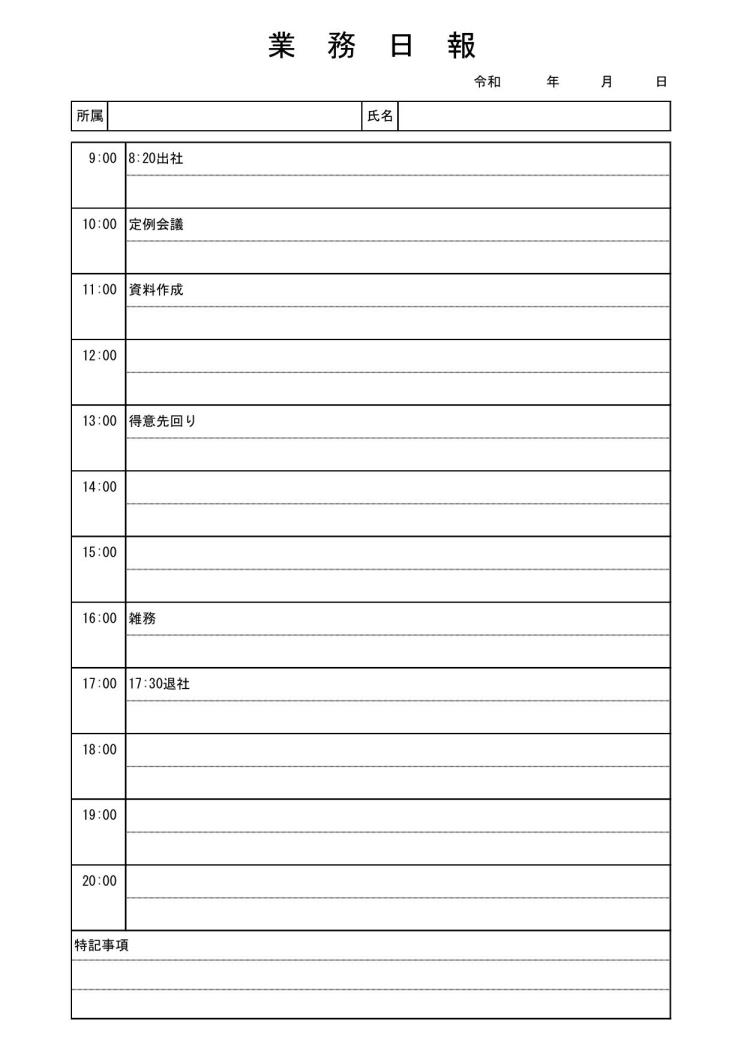
こちらは、時系列に沿ったExcelテンプレートです。
日報を時系列で記載する形式なので「さまざまな業務進捗を、一定時間ごとに細かく報告する場合」に向いています。また、スケジュールに遅れがないかも確認できます。
【Excel】現場の作業日報に適した日報テンプレート
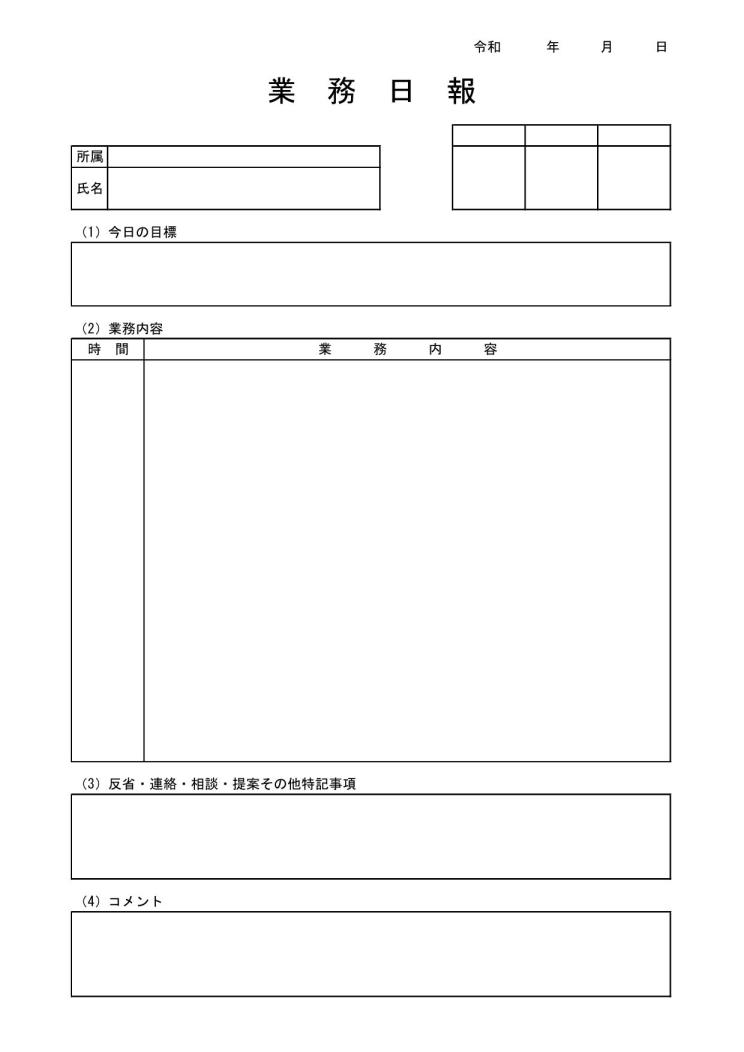
こちらは、現場の作業日報に適したExcelテンプレートです。
実績よりも具体的な業務内容の記入が重視されているため、工事現場や清掃現場における作業日報に活用できます。
【Excel】飲食店向けの業務日報テンプレート
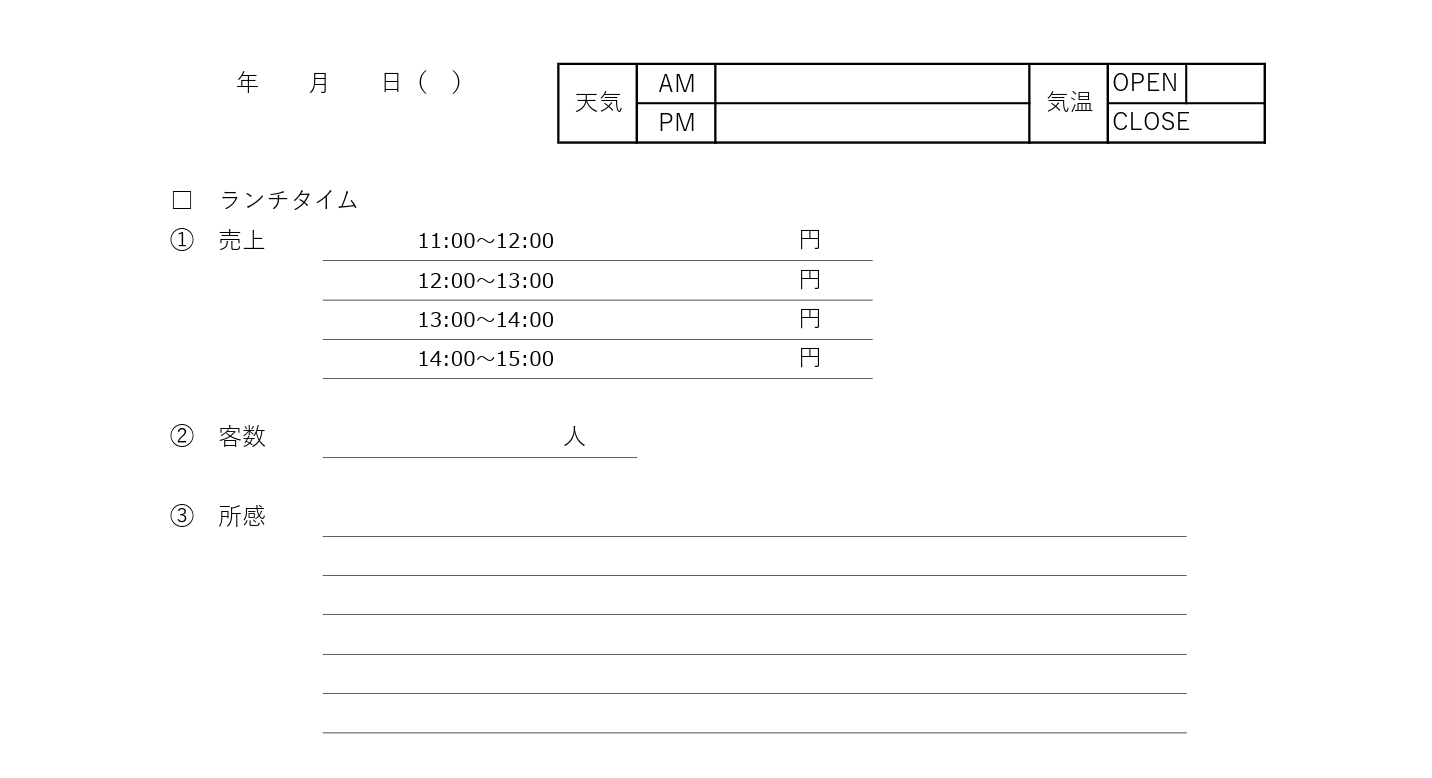
こちらは、飲食店向けの業務日報Excelテンプレートです。横向き形式で活用できます。
ランチタイムとディナータイムに記載項目が分かれており、時間帯別に売り上げを記載できます。また、天気や気温・所感を書くスペースもあるので、売上結果に至った要因を考えるのにも便利なテンプレートになっています。
【Word】週報とセットになった業務日報テンプレート
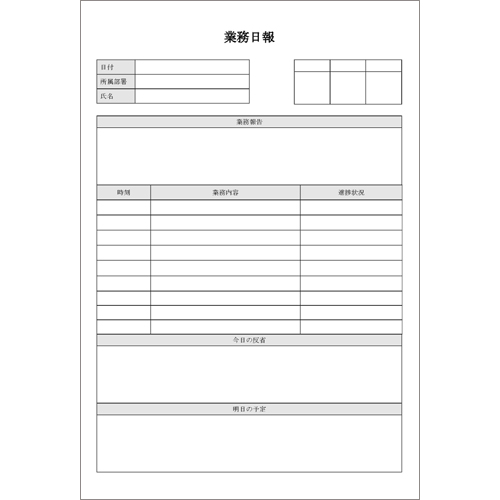
こちらは、週報とセットになったWordテンプレートです。
上記のテンプレートをダウンロードすれば、日報と週報の両方のテンプレートを取得できます。日報と週報が同じ形式になるので、書き方も覚えやすいです。
【そのまま使える】メール連絡用の業務日報テンプレート
以下は、メール連絡用の業務日報テンプレートです。コピー&ペーストすればすぐに利用できます。
メールによる業務日報テンプレート・例文
件名
〇月〇日〇曜
本文
営業部 大道部長
本日の業務につきまして、下記の通り報告致します。
【本日の業務】
- 9:00~10:00
チームミーティング・メール対応
- 10:00~12:00
A株式会社訪問
- 13:00~14:00
メール営業・電話営業
- 14:00~16:00
B株式会社訪問
- 16:00~18:00
開発部とのミーティング
【所感】
本日のA株式会社訪問では、新書品サンプルに関するヒアリングを行いました。
【明日の予定】
明日はC株式会社へ訪問予定です。
【その他の共有事項】
○日までに見積書の確認をお願いいたします。
自社の報告スタイルに合わせて、自由にフォーマットや項目を変更して活用しましょう。
【これで解決!】業務日報を最もスムーズに作成・共有できるツール
以下では、業務日報を最もスムーズに作成・共有できるツールをご紹介します。
業務日報はテンプレートを使うと素早く作成することができます。しかし、日報を作成するたびにテンプレートを都度探していると、作成するのに無駄に時間がかかり非効率になってしまいます。
そこで、よく使うテンプレートはITツール上に保管しておくと便利です。また、そもそも日報をExcelやWordファイルでなくITツール上で直接やり取りすれば、共有の度にメールで送る手間がかからなくなります。
したがって、業務日報を最もスムーズに作成・共有するには、テンプレートと記録のいずれも簡単に社内管理できるツール「ナレカン」が最適です。
ナレカンの「記事」からテンプレート機能を使えば、簡単な操作で日報の記載項目を呼び起こせます。また、作成した日報は業務や担当者ごとに「フォルダ」分けでき、検索機能であとから簡単に振り返られるのです。
メールが使える人なら誰でも簡単に使える「ナレカン」

「ナレカン」|最もシンプルなナレッジ管理ツール
ナレカンは、最もシンプルなナレッジ管理ツールです。
「数十名~数万名規模」の企業様のナレッジ管理に最適なツールとなっています。
自分でナレッジを記載する場合には「記事」を作成でき、『知恵袋』のような感覚で、とにかくシンプルに社内メンバーに「質問」することもできます。
また、ナレカンを使えば、社内のあらゆるナレッジを一元的に管理できます。
「マニュアル」 「社内FAQ」「議事録」「トークスクリプト」等、あらゆるナレッジを蓄積することが可能です。
更に、ナレカンの非常に大きな魅力に、圧倒的な「初期導入支援サポート」と「ご利用中サポート」があります。ナレカン導入担当者の方の手を、最大限煩わせることのないサポートが提供されています。
<ナレカンをおすすめするポイント>
- 【機能】 「ナレッジ管理」に特化した、これ以上なくシンプルなツール。
「フォルダ形式」で簡単に情報を整理でき、「記事形式」「(知恵袋のような)質問形式」でナレッジを記載するだけです。
- 【対象】 数十名~数万名規模の企業様で、社内のあらゆるナレッジを一元管理。
「マニュアル」 「社内FAQ」「議事録」「トークスクリプト」等、あらゆるナレッジを蓄積可能です。
- 【サポート】 圧倒的なクオリティの「初期導入支援」と「ご利用中」サポート。
圧倒的なクオリティのサポートもナレカンの非常に大きな魅力です。貴社担当者様のお手間を最大限煩わせることないよう、サポートします。
<ナレカンの料金>
- ビジネスプラン :標準的な機能でナレカンを導入したい企業様
- エンタープライズプラン :管理・セキュリティを強化して導入したい企業様
https://www.narekan.info/pricing/
詳しい金額は、下記「ナレカンの資料をダウンロード」ボタンより、資料をダウンロードしてご確認ください。
業務日報テンプレートを作成するときのポイント4選
ここでは、業務日報テンプレートを作成するときのポイントを4つご紹介します。以下のポイントを押さえれば、抜け漏れのない業務日報を作成できます。
(1)目的を明確にする
まずは、テンプレートを作る前に、自社で日報を作成する目的を明確化しましょう。
たとえば、業務進捗を詳細に共有したい場合、テンプレートの「業務内容」欄を充実させたり、進捗を割合で記入できるようにしたりするのが有効です。一方、コミュニケーションを活性化したい場合は「相談事項」や「業務以外の共有事項」の欄を設けます。
このように、日報で何を達成したいのかを明確にしたうえで、必要な項目をテンプレートに反映しましょう。
(2)基本項目が揃っているか確認する
次に、テンプレートに日報の基本項目が揃っているか確認しましょう。一般的に、業務日報には以下の項目の記載が求められます。
- 今日の目標
- 業務内容
- 成果・良かった点
- 改善点
- 翌日の目標
- その他の共有事項
当日の目標を記入します。最終的な振り返りで成果を具体的に把握するために、目標には数値を取り入れましょう。
業務内容を記載します。時系列で記載すると、情報整理がしやすくなります。
業務の成果を記入して、上司からのフィードバックを受けます。
業務の改善点を記入します。課題へのアプローチ方法や背景まで明確にすると、改善がしやすくなります。
反省を踏まえ、現実的な翌日の目標を設定します。
主に、担当者の所感などの定性的な情報を記載します。
上記の項目が抜け漏れなく揃っていれば、メンバーの業務進捗が詳しく分かり、状況に応じたアドバイスもしやすくなるのです。
(3)独自の項目を設定する
次に、必要に応じて独自の項目をテンプレートに追加しましょう。たとえば、業種に応じて以下のような項目を設置すると、報告内容が具体的になります。
- 建設業の場合
- 営業部門の場合
- 飲食店の場合
項目:人員・資材の数量・機材の台数
目的:管理者と現場の情報共有
項目:業務のノウハウ、顧客情報
目的:属人化しやすいノウハウの共有
項目:商品名ごとの目標販売数、売上記入欄、顧客属性
目的:情報共有による販売状況の分析、顧客満足度の向上
ただし、項目を増やしすぎると記載漏れが増える原因になるので、記載内容は過不足がないように設定しましょう。
(4)ITツールを活用する
最後に、ITツールを活用することも、効率よく業務日報テンプレートを作成するうえで欠かせません。
WordやExcelでテンプレートを作ると、「過去の履歴を管理しづらい」「修正の度にメンバーへの共有が必要」な点がデメリットです。また、WordやExcelだと日報作成後に都度メールで共有しなければならず、日報のやりとり自体に手間が生じてしまうのです。
一方、業務日報テンプレートを「ITツール」で作成すれば、修正してもすぐに反映できるうえ、編集履歴の管理もできます。さらに、ITツール上で日報の共有まですれば、日報とは別にメールを打つ必要がないので、結果としてスムーズな社内報告につながります。
業務日報のテンプレート6選と作成のポイントまとめ
ここまで、業務日報のテンプレート6選や作成のポイントを中心にご紹介しました。
WordやExcelのテンプレートは無料で使えるほか、業務日報の体裁を一から整える必要がない点がメリットです。しかし、ファイルが埋もれたり共有が面倒だったりするデメリットもあるので、日報は「あらゆる情報を一元管理できるITツール」で残すべきなのです。
とくに、日報に記載した情報は社内ナレッジになりうるので、蓄積して正しく管理しなければなりません。そこで、操作が簡単なツールを選ぶと、ITが苦手なメンバーがいてもストレスなく日報をやりとりできます。
結論、自社へ導入すべきITツールは、必要な機能が過不足なく備わったナレッジ管理ツール「ナレカン」一択です。
ぜひ「ナレカン」を導入し、スムーズな日報の共有を実現しましょう。



